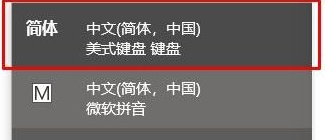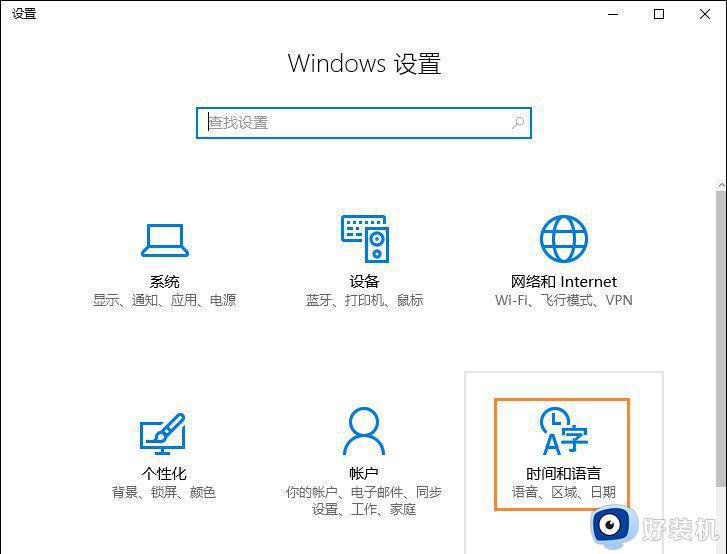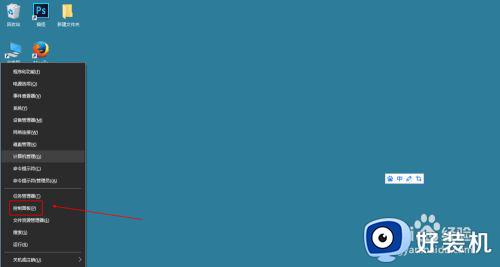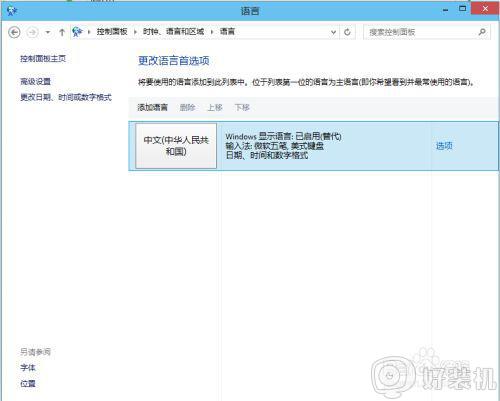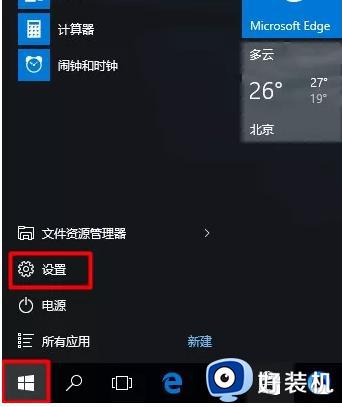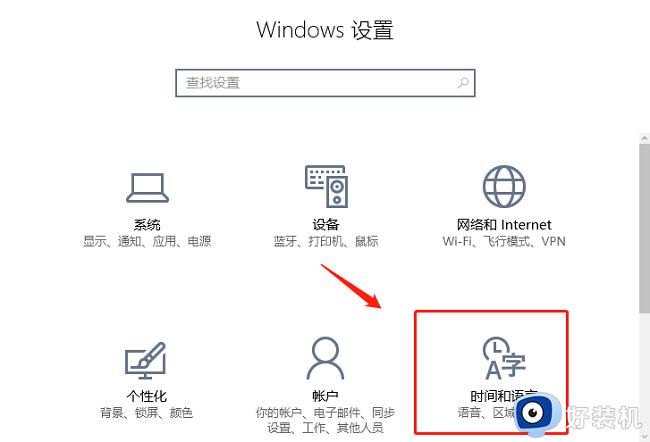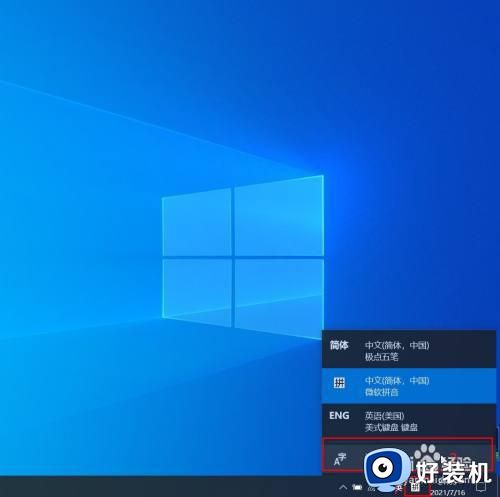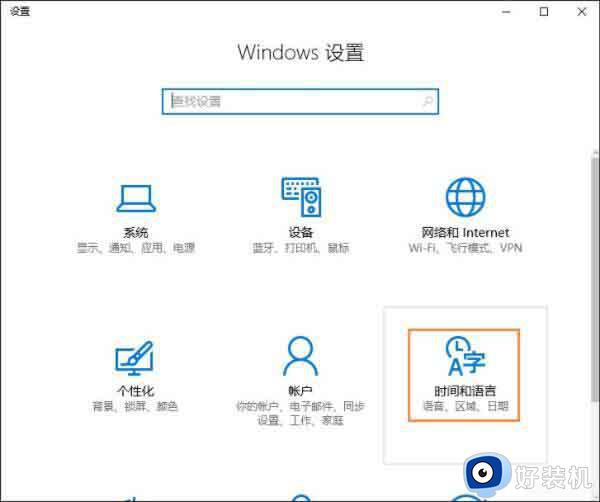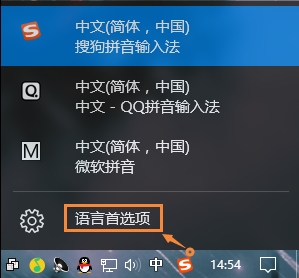win10 中文输入法删除步骤 win10系统如何删除中文输入法
时间:2021-11-20 11:35:56作者:huige
我们都知道win10系统中,是内置有微软拼音中文输入法的,不过很多人还是喜欢从网上下载其他输入法来使用,那么自带的中文输入法就显得有点多余了,如果想要删除中文输入法的话要如何操作呢,为此,本文给大家讲解一下win10 中文输入法删除步骤。
具体步骤如下:
1、点击托盘的输入法图标,呼出菜单,点击语言首选项;
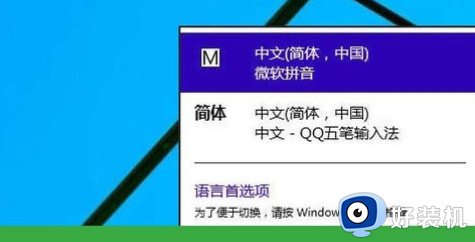
2、在语言首选项,点击“添加语言”。
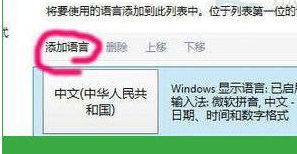
3、按顺序找到英语。
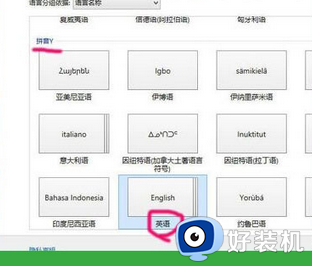
4、再选择英语(美国),就是平时所说的美式键盘,标准的英语状态。
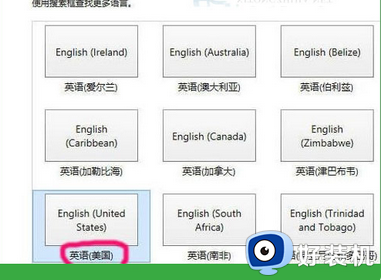
5、然后,选中含有度微软拼音输入法的语言,点击“下移”;
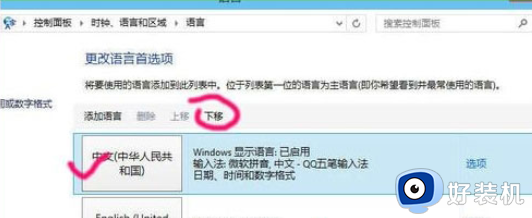
6、只要不是排第一位,删除选项变为可用,点击“删除”。
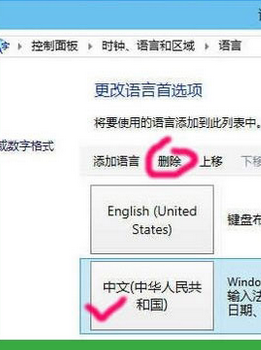
7、然后再重新安装外部的中文输入法。
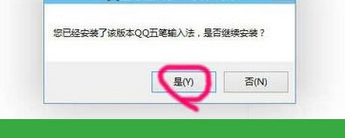
8、安装完成后,就可以跟平常一样。可以在纯英文状态下操作,而不用受到输入法的诸多干扰。
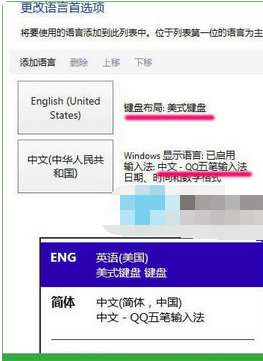
关于win10系统如何删除中文输入法的详细步骤就为大家讲述到这里了,有相同需要的用户们可以按照上面图文步骤来进行删除就可以了。